Windows Phone 8: Hogyan szabhatja meg a zárolás képernyőjét?
A Windows Phone 8 lehetővé teszi a Zárolás képernyő testreszabását, és egyszerűen elvégezhető. Megváltoztathatja a háttérképet, az élő alkalmazásadatokat, például az időjárást, a lejátszani kívánt zenéket stb.
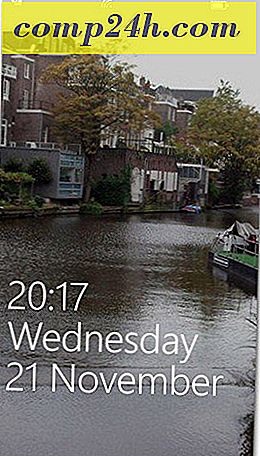
Számos módja van a zárolási képernyő testreszabására és személyre szabottvá tételére, hogy mi számít számodra. Induláshoz nyissa meg a Beállítások elemet, és kattintson a Zárolás képernyőre.

Most rengeteg lehetőség áll rendelkezésére. Ezeket az opciókat össze lehet keverni és összekeverni, így tökéletes képernyőt kaphat.

Kezdjük a legnyilvánvalóbb dologgal - mi van még egy nagyobb biztonsággal, jelszó hozzáadásával a zárolási képernyőn. Görgessen lefelé a zárolási képernyő beállításai között. Láthatja, hogy a jelszó a Defualt beállításnál Off értékre van állítva. Kapcsolja be.

Most írja be a kétszer használni kívánt számkódot.

A megerősítés után megadhat egy időtartamot is, amelyet az előző képernyőn meg lehet csinálni. Most megkérdezi a jelszót, amikor ki akarja nyitni a képernyőt, miután kiszáll.

Vissza a zárolási képernyőbeállítások menüjében lapozzunk felfelé, és válasszuk ki az egyik hátteret. Itt használom a HTC Windows Phone 8X-et, így választhat a HTC Photo és a Bing között. Kiválasztottam a HTC hátterét, amely időjárás-frissítéseket ad a helyemhez.

A Bing kiválasztása megadja a nap Bing hátterét. By the way, a Microsoft lehetővé teszi a Bing hátterek letöltését a számítógépére is.

Próbáltam fotót is. Ennek átkapcsolásával kiválaszthat egy képet a telefonból, hogy háttérként használni lehessen, és kivághatod tetszésed szerint.

Saját fotók kiválasztásánál a zárolási képernyő még inkább szórakoztató és személyes érzést nyújt.

A zeneszám lejátszása közben is be- vagy kikapcsolhatja a zeneszám kép helyett az előadó képét. Én bekapcsoltam és szerettem ezt a lehetőséget. Ez is lehetővé teszi a lejátszás vezérlését, így kezelheti a zeneszámokat anélkül, hogy először fel kellene oldania.

Kiválaszthat olyan alkalmazást is, amely részletes státuszt és élő adatokat jelenít meg - a Live Tileshez hasonlóan, de gyors állapotban.

Az alkalmazás, amely részletes állapotot kap, néhány kiterjesztett információt jelenít meg Önnek, közvetlenül a lezárási képernyőn. Például itt van egy naptár, amely egy ütemezett eseményt mutat be.

Abban az esetben, ha az alkalmazások gyors jelenlétet mutatnak, választhat egyet vagy többet. Csak kattintson a plusz jelre a már meglévők mellett, hogy hozzáadjon egyet. Vagy kattintson rájuk az egyikre, és a következő menüben állítsa be a Nincs elemre a eltávolításhoz.

Ebben a példában a Hotmail-t választottam, és értesítés jelenik meg, amikor új e-mail érkezik.



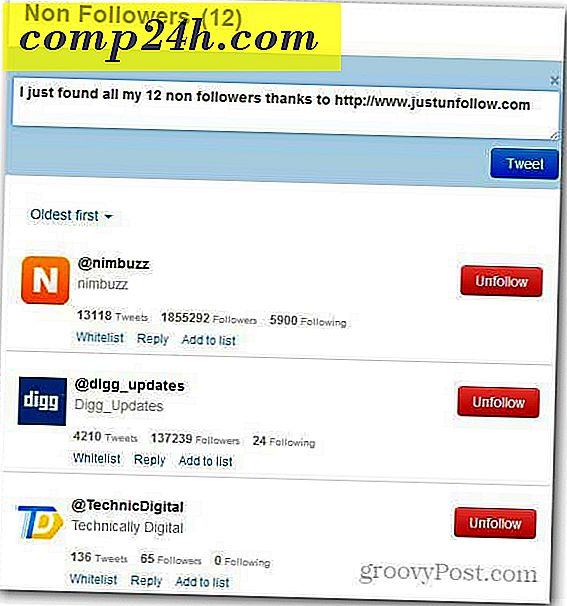

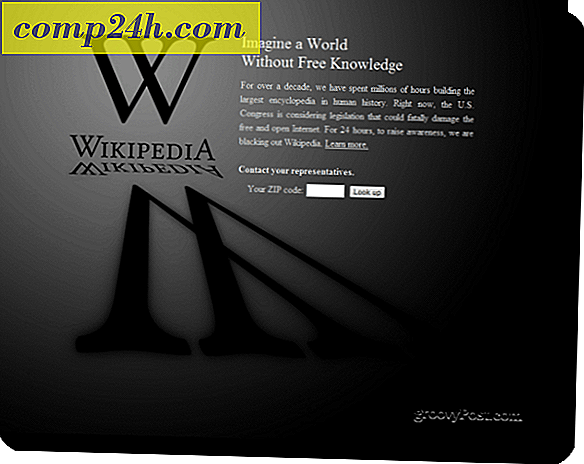

![A Google Gone Wild! [groovy April Fools 2010 Edition]](http://comp24h.com/img/news/347/google-gone-wild.png)